Executar comandos ao iniciar uma instância do EC2 com entrada de dados do usuário
Ao iniciar uma instância do Amazon EC2, é possível transferir dados do usuário para a instância que é usada para executar tarefas de configuração automatizadas ou para executar scripts após o início da instância.
Caso tenha interesse em cenários de automação mais complexos, considere usar o AWS CloudFormation. Para obter mais informações, consulte Implantar aplicações no Amazon EC2 com o AWS CloudFormation no Guia do usuário do AWS CloudFormation.
Em instâncias do Linux, é possível transferir dois tipos de dados do usuário para o Amazon EC2, nomeadamente, os scripts de shell e diretivas do cloud-init. Além disso, é possível transferir esses dados para o assistente de inicialização de instâncias como texto simples, como um arquivo (isso é útil para iniciar instâncias com as ferramentas de linha de comando) ou como texto codificado em base64 (para chamadas de API).
Nas instâncias do Windows, os agentes de inicialização gerenciam os scripts de dados do usuário.
Considerações
-
Os dados do usuário são tratados como dados opacos: o que você fornece é o que receberá de volta. Cabe à instância interpretá-los.
-
Os dados do usuário devem ser codificados por base64. O console do Amazon EC2 pode executar a codificação base64 para você ou aceitar uma entrada codificada em base64. Se você recuperar os dados usando o console ou os metadados da instância, eles serão decodificados automaticamente de base64para você.
-
Os dados do usuário são limitados a 16 KB, na forma bruta, antes de serem codificados em base64. O tamanho de uma string de comprimento n depois que a codificação em base64 for ceil (n/3)*4.
-
Os dados do usuário são um atributo da instância. Se você criar uma AMI a partir de uma instância, os dados do usuário da instância não serão incluídos na AMI.
Dados do usuário no AWS Management Console
É possível especificar os dados do usuário da instância ao executar uma instância. Se o volume raiz da instância for um volume do EBS, também é possível parar a instância e atualizar os dados de usuário.
Especificar os dados do usuário da instância na execução com o Launch Wizard
É possível especificar dados do usuário quando executar uma instância com o Launch Wizard no console do EC2. Para especificar os dados do usuário na execução, siga o procedimento para executar uma instância. O campo User data (Dados do usuário) está localizado na seção Detalhes avançados do assistente de inicialização de instância. Insira seu script do PowerShell no campo Dados do usuário e conclua o procedimento de execução de instância.
Na seguinte captura de tela do campo Dados do usuário, o script de exemplo cria um arquivo na pasta temporária do Windows usando a data e a hora atuais no nome de arquivo. Ao incluir <persist>true</persist>, o script é executado sempre que você reiniciar ou iniciar a instância. Se deixar a caixa de seleção Os dados do usuário já foram codificados em base64 vazia, o console do Amazon EC2 executará a codificação em base64 para você.
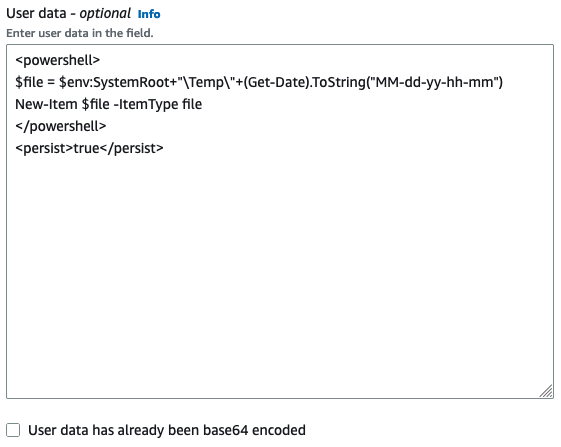
Para obter mais informações, consulte Especificar os dados do usuário da instância na execução com o Launch Wizard. Para obter um exemplo do Linux que usa a AWS CLI, consulte Dados do usuário e AWS CLI. Para obter um exemplo do Windows que usa o Tools for Windows PowerShell, consulte Dados do usuário e Tools for Windows PowerShell.
Visualizar e atualizar os dados do usuário da instância
É possível visualizar dados do usuário da instância para qualquer instância e atualizar dados do usuário da instância para uma instância interrompida.
Para atualizar os dados do usuário para uma instância usando o console
-
Abra o console do Amazon EC2 em https://console.aws.amazon.com/ec2/
. -
No painel de navegação, escolha Instances (Instâncias).
-
Selecione a instância e escolha Actions (Ações), Instance state (Estado da instância) e Stop instance (Interromper instância).
Atenção
Quando você interrompe uma instância, os dados em todos os volumes de armazenamento de instâncias são apagados. Para manter dados longe dos volumes de armazenamento de instância, faça backup no armazenamento persistente.
-
Quando a confirmação for solicitada, escolha Parar. Pode demorar alguns minutos para que a instância pare.
-
Com a instância ainda selecionada, escolha Actions (Ações), Instance settings (Configurações de instância), Edit user data (Editar dados de usuário). Não é possível alterar os dados do usuário se a instância estiver em execução, mas é possível visualizá-la.
-
Na caixa de diálogo Edit user data (Editar dados do usuário), atualize os dados do usuário e escolha Save (Salvar). Para executar os scripts de dados do usuário sempre que você reiniciar ou iniciar a instância, adicione
<persist>true</persist>, como mostrado no exemplo a seguir: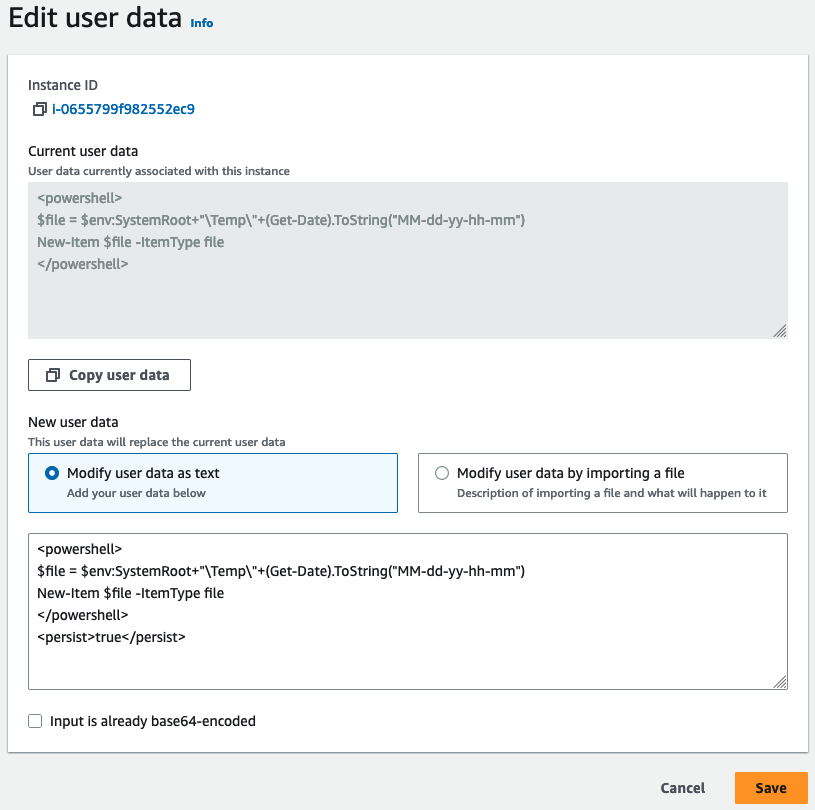
-
Inicie a instância. Se você habilitou a execução de dados do usuário para reinicializações ou inicializações subsequentes, os scripts de dados do usuário atualizados serão executados como parte do processo de inicialização da instância.
Como o Amazon EC2 lida com os dados dos usuários para instâncias do Linux
Os exemplos a seguir usam dados do usuário para executar comandos que configuram um servidor LAMP quando a instância é inicializada. Em cada exemplo, as seguintes tarefas são executadas:
-
Os pacotes de distribuição de software são atualizados.
-
O servidor Web, o
phpe os pacotesmariadbsão instalados. -
O serviço
httpdé iniciado e ativado. -
O usuário
ec2-useré adicionado ao grupo apache. -
As permissões de propriedade e de arquivos apropriadas são definidas para o diretório Web e os arquivos contidos nele.
-
Uma página Web simples é criada para testar o servidor Web e o mecanismo de PHP.
Conteúdo
Pré-requisitos
Para os exemplos deste tópico, suponha o seguinte:
-
Sua instância tem um nome DNS público que é acessível pela Internet.
-
O grupo de segurança associado à sua instância é configurado para permitir tráfego SSH (porta 22), de modo que você possa se conectar à instância para visualizar os arquivos de log de saída.
-
Sua instância é inicializada usando uma AMI do Amazon Linux. Os comandos e diretivas podem não funcionar para outras distribuições Linux. Para obter mais informações sobre outras distribuições, como suporte para cloud-init, consulte a documentação específica da distribuição.
Dados de usuário e scripts de shell
Se você estiver familiarizado com scripts de shell, esta é a maneira mais fácil e completa de enviar instruções para uma instância na execução. Se você adicionar essas tarefas no momento da inicialização, será necessário mais tempo para iniciar a instância. É necessário reservar alguns minutos extras para que as tarefas sejam concluídas antes de testar se o script de usuário foi concluído com êxito.
Importante
Por padrão, os scripts de dados do usuário e as diretrizes cloud-init são executados somente durante o ciclo de inicialização quando você inicia uma instância pela primeira vez. É possível atualizar sua configuração para garantir que seus scripts de dados de usuário e diretrizes cloud-init sejam executados sempre que você reiniciar sua instância. Para obter mais informações, consulte How can I utilize user data to automatically run a script with every restart of my Amazon EC2 Linux instance? (Como posso utilizar os dados do usuário para executar automaticamente um script a cada reinicialização da minha instância do Linux do Amazon EC2?)
Os scripts de shell de dados de usuário devem ser iniciados pelos caracteres #! e pelo caminho para o intérprete que você deseja que leia o script (geralmente /bin/bash). Para uma introdução sobre scripts de shell, consulte o Manual de referência do Bash
Os scripts inseridos como dados de usuário são executados como usuário raiz,, portanto, não use o comando sudo no script. Lembre-se de que todos os arquivos que você criar serão de propriedade do usuário raiz. Caso precise que um usuário não raiz tenha acesso aos arquivos, modifique as permissões em conformidade com o script. Além disso, como o script não é executado interativamente, você não pode incluir os comandos que exigem feedback do usuário (como yum update sem o sinalizador -y).
Se você usar uma API da AWS, incluindo a CLI da AWS em um script de dados de usuário, deverá usar um perfil de instância ao inicializar a instância. Um perfil de instância fornece as credenciais apropriadas da AWS exigidas pelo script de dados do usuário para emitir a chamada de API. Para obter mais informações, consulte Usar perfis de instâncias no Guia do usuário do IAM. As permissões que atribui à função do IAM dependem de quais serviços você chama com a API. Para obter mais informações, consulte Funções do IAM para Amazon EC2.
O arquivo de log de saída de cloud-init captura a saída do console para facilitar a depuração de seus scripts após uma execução se a instância não se comportar da maneira desejada. Para exibir o arquivo de log, conecte-se à instância e abra /var/log/cloud-init-output.log.
Quando um script de dados do usuário é processado, ele é copiado para e executado a partir deste diretório /var/lib/cloud/instances/. O script não é excluído depois de ser executado. Certifique-se de excluir os scripts de dados do usuário de instance-id//var/lib/cloud/instances/ antes de criar uma AMI a partir da instância. Caso contrário, o script existirá nesse diretório em qualquer instância iniciada na AMI.instance-id/
Atualizar os dados do usuário da instância
Para atualizar os dados do usuário da instância, primeiro é necessário interromper a instância. Se a instância estiver em execução, será possível visualizar os dados do usuário, mas não modificá-los.
Atenção
Quando você interrompe uma instância, os dados em todos os volumes de armazenamento de instâncias são apagados. Para manter dados longe dos volumes de armazenamento de instância, faça backup no armazenamento persistente.
Para modificar os dados do usuário da instância
Abra o console do Amazon EC2 em https://console.aws.amazon.com/ec2/
. -
No painel de navegação, escolha Instances (Instâncias).
-
Selecione a instância e escolha Estado da instância e Parar instância. Se essa opção estiver desabilitada, a instância já foi interrompida ou o dispositivo raiz é um volume de armazenamento de instâncias.
-
Quando a confirmação for solicitada, escolha Parar. Pode demorar alguns minutos para que a instância pare.
-
Com a instância ainda selecionada, escolha Actions (Ações), Instance settings (Configurações de instância), Edit user data (Editar dados de usuário).
-
Modifique os dados do usuário conforme necessário e escolha Save (Salvar).
-
Inicie a instância. Os novos dados do usuário ficam visíveis na instância depois que você a inicia. Contudo, os scripts dos dados do usuário não são executados.
Diretivas de cloud-init e dados de usuário
O pacote de cloud-init configura aspectos específicos de uma nova instância do Amazon Linux quando ela é executada. Em particular, ele configura o arquivo .ssh/authorized_keys para o usuário ec2 para que você possa se conectar com sua própria chave privada. Para obter mais informações sobre as tarefas de configuração que o pacote cloud-init executa para instâncias do Amazon Linux, consulte a seguinte documentação:
-
Amazon Linux 2023 – Customized cloud-init
-
Amazon Linux 2 – Using cloud-init on Amazon Linux 2
As diretivas de cloud-init podem ser passadas a uma instância em execução da mesma forma que um script é passado, embora a sintaxe seja diferente. Para obter mais informações sobre o cloud-init, consulte https://cloudinit.readthedocs.org/en/latest/index.html
Importante
Por padrão, os scripts de dados do usuário e as diretrizes cloud-init são executados somente durante o ciclo de inicialização quando você inicia uma instância pela primeira vez. É possível atualizar sua configuração para garantir que seus scripts de dados de usuário e diretrizes cloud-init sejam executados sempre que você reiniciar sua instância. Para obter mais informações, consulte How can I utilize user data to automatically run a script with every restart of my Amazon EC2 Linux instance? (Como posso utilizar os dados do usuário para executar automaticamente um script a cada reinicialização da minha instância Linux do Amazon EC2?)
Se você adicionar essas tarefas no momento da inicialização, será necessário mais tempo para iniciar uma instância. É necessário reservar alguns minutos extras para que as tarefas sejam concluídas antes de testar se as diretivas de dados de usuário foram concluídas.
Para passar diretivas do cloud-init para uma instância do Amazon Linux
-
Siga o procedimento para iniciar uma instância. O campo User data (Dados do usuário) está localizado na seção Detalhes avançados do assistente de inicialização de instância. Insira o texto da diretiva cloud-init no campo User data (Dados do usuário) e conclua o procedimento de inicialização de instância.
No exemplo a seguir, as diretivas criam e configuram um servidor Web no Amazon Linux. A linha
#cloud-configna parte superior é necessária para identificar os comandos como diretrizes cloud-init. -
Reserve tempo suficiente para que a instância seja executada e execute as diretivas nos dados de usuário. Depois, verifique se as diretivas concluíram as tarefas previstas.
Para este exemplo, em um navegador da Web, insira a URL do arquivo de teste PHP criado pelas diretivas. Essa URL é o endereço DNS público da instância seguido por uma barra e o nome do arquivo.
http://my.public.dns.amazonaws.com/phpinfo.phpÉ necessário consultar a página de informações do PHP. Caso não seja possível visualizar a página de informações do PHP, verifique se o security group que você está usando contém uma regra para permitir tráfego HTTP (porta 80). Para obter mais informações, consulte Configurar regras de grupos de segurança.
-
(Opcional) Se as diretivas não tiverem realizado as tarefas que você esperava ou se você quiser simplesmente verificar se as diretivas foram concluídas sem erros, conecte-se à instância, examine o arquivo de log de saída (
/var/log/cloud-init-output.log) e procure mensagens de erro na saída. Para informações adicionais de depuração, é possível adicionar a seguinte linha às diretivas:output : { all : '| tee -a /var/log/cloud-init-output.log' }Essa diretiva orientadora envia a saída runcmd para
/var/log/cloud-init-output.log.
Dados do usuário e AWS CLI
É possível usar AWS CLI para especificar, modificar e ver os dados do usuário para sua instância. Para obter informações sobre como visualizar os dados do usuário da sua instância usando metadados de instância, consulte Acessar metadados de instância para uma instância do EC2.
No Windows, é possível usar o AWS Tools for Windows PowerShell em vez de usar a AWS CLI. Para obter mais informações, consulteDados do usuário e Tools for Windows PowerShell
Exemplo: especificar dados do usuário na execução
Para especificar dados de usuário ao executar a instância, use o comando run-instances com o parâmetro --user-data. Com run-instances, a AWS CLI executa codificação de base64 dos dados de usuário para você.
O exemplo a seguir mostra como especificar um script como uma string na linha de comando:
aws ec2 run-instances --image-id ami-abcd1234--count1--instance-typem3.medium\ --key-namemy-key-pair--subnet-id subnet-abcd1234--security-group-ids sg-abcd1234\ --user-dataecho user data
O exemplo a seguir mostra como especificar um script usando um arquivo de texto. Certifique-se de usar o prefixo file:// para especificar o arquivo.
aws ec2 run-instances --image-id ami-abcd1234--count1--instance-typem3.medium\ --key-namemy-key-pair--subnet-id subnet-abcd1234--security-group-ids sg-abcd1234\ --user-data file://my_script.txt
A seguir, temos um exemplo de arquivo de texto com um script de shell.
#!/bin/bash yum update -y service httpd start chkconfig httpd on
Exemplo: modificar os dados do usuário de uma instância interrompida
É possível modificar os dados de usuário de uma instância interrompida usando o comando modify-instance-attribute. Com modify-instance-attribute, a AWS CLI não executa a codificação de base64 dos dados de usuário para você.
-
Em um computador Linux, use o comando base64 para codificar os dados de usuário.
base64 my_script.txt >my_script_base64.txt -
Em um computador Windows, use o comando certutil para codificar os dados de usuário. Para poder usar esse arquivo com a AWS CLI, é necessário remover as primeiras (INICIAR CERTIFICADO) e últimas (ENCERRAR CERTIFICADO) linhas.
certutil -encode my_script.txt my_script_base64.txt notepad my_script_base64.txt
Use os parâmetros --attribute e --value para usar o arquivo de texto codificado para especificar os dados de usuário. Certifique-se de usar o prefixo file:// para especificar o arquivo.
aws ec2 modify-instance-attribute --instance-idi-1234567890abcdef0--attribute userData --value file://my_script_base64.txt
Exemplo: limpar os dados do usuário de uma instância interrompida
Para excluir os dados do usuário existentes, use o comando modify-instance-attribute da seguinte maneira:
aws ec2 modify-instance-attribute --instance-idi-1234567890abcdef0--user-data Value=
Exemplo: visualizar dados do usuário
Para recuperar os dados de usuário de uma instância, use o comando describe-instance-attribute. Com describe-instance-attribute, a AWS CLI não executa a decodificação de base64 dos dados de usuário para você.
aws ec2 describe-instance-attribute --instance-idi-1234567890abcdef0--attribute userData
Esta é uma saída de exemplo com dados de usuário com codificação base64.
{
"UserData": {
"Value": "IyEvYmluL2Jhc2gKeXVtIHVwZGF0ZSAteQpzZXJ2aWNlIGh0dHBkIHN0YXJ0CmNoa2NvbmZpZyBodHRwZCBvbg=="
},
"InstanceId": "i-1234567890abcdef0"
}-
Em um computador Linux, use a opção
--querypara obter os dados de usuário codificados e o comando base64 para descodificá-los.aws ec2 describe-instance-attribute --instance-idi-1234567890abcdef0--attribute userData --output text --query "UserData.Value" | base64 --decode -
Em um computador Windows, use a opção
--querypara obter os dados de usuário codificados e o comando certutil para descodificá-los. Observe que a saída codificada está armazenada em um arquivo e a saída descodificada está armazenada em outro arquivo.aws ec2 describe-instance-attribute --instance-idi-1234567890abcdef0--attribute userData --output text --query "UserData.Value" >my_output.txt certutil -decode my_output.txt my_output_decoded.txt type my_output_decoded.txt
O seguinte é um exemplo de saída.
#!/bin/bash
yum update -y
service httpd start
chkconfig httpd onCombinar scripts de shell e diretivas de cloud-init
Por padrão, você só pode incluir um tipo de conteúdo em dados de usuário de cada vez. Porém, você pode usar os tipos de conteúdo text/cloud-config e text/x-shellscript em um arquivo mime-multi part para incluir um script de shell e diretivas de cloud-init nos dados de usuário.
O exemplo a seguir mostra o formato mime-multi part.
Content-Type: multipart/mixed; boundary="//" MIME-Version: 1.0 --// Content-Type: text/cloud-config; charset="us-ascii" MIME-Version: 1.0 Content-Transfer-Encoding: 7bit Content-Disposition: attachment; filename="cloud-config.txt" #cloud-configcloud-init directives--// Content-Type: text/x-shellscript; charset="us-ascii" MIME-Version: 1.0 Content-Transfer-Encoding: 7bit Content-Disposition: attachment; filename="userdata.txt" #!/bin/bashshell script commands--//--
Por exemplo, os seguintes dados de usuário incluem diretivas cloud-init e um script de shell bash. As diretivas cloud-init criam um arquivo (/test-cloudinit/cloud-init.txt) e gravam Created by cloud-init nesse arquivo. O script de shell bash cria um arquivo (/test-userscript/userscript.txt) e grava Created by bash shell script nesse arquivo.
Content-Type: multipart/mixed; boundary="//" MIME-Version: 1.0 --// Content-Type: text/cloud-config; charset="us-ascii" MIME-Version: 1.0 Content-Transfer-Encoding: 7bit Content-Disposition: attachment; filename="cloud-config.txt" #cloud-config runcmd: - [ mkdir, /test-cloudinit ] write_files: - path: /test-cloudinit/cloud-init.txt content: Created by cloud-init --// Content-Type: text/x-shellscript; charset="us-ascii" MIME-Version: 1.0 Content-Transfer-Encoding: 7bit Content-Disposition: attachment; filename="userdata.txt" #!/bin/bash mkdir test-userscript touch /test-userscript/userscript.txt echo "Created by bash shell script" >> /test-userscript/userscript.txt --//--
Como o Amazon EC2 lida com os dados dos usuários para instâncias do Windows
Nas instâncias do Windows, o agente de inicialização executa as tarefas relacionadas aos dados do usuário. Para obter mais informações, consulte:
Para obter exemplos de assembly de uma propriedade UserData em um modelo do AWS CloudFormation, consulte Propriedade UserData codificada em Base64 e Propriedade UserData codificada em Base64 com AccessKey e SecretKey.
Para obter um exemplo de comandos de execução em uma instância dentro de um grupo do Auto Scaling que funciona com ganchos do ciclo de vida, consulte Tutorial: Configure user data to retrieve the target lifecycle state through instance metadata no Guia do usuário do Amazon EC2 Auto Scaling.
Conteúdo
Scripts de dados do usuário
Para que o EC2Config ou o EC2Launch execute scripts, é necessário colocar o script em uma etiqueta especial ao adicioná-lo aos dados do usuário. A tag usada depende de os comandos serem executados em uma janela de prompt de comando (comandos de lote) ou usando o Windows PowerShell.
Se você especificar um script em lote e um script do Windows PowerShell, o script em lote é executado primeiro e o script do Windows PowerShell é executado em seguida, independentemente da ordem em que eles aparecem nos dados do usuário da instância.
Se você usar uma API da AWS, incluindo a AWS CLI, em um script de dados de usuário, deverá usar um perfil de instância ao inicializar a instância. Um perfil de instância fornece as credenciais apropriadas da AWS exigidas pelo script de dados do usuário para executar a chamada de API. Para obter mais informações, consulte Perfis de instância. As permissões que atribui à função do IAM dependem de quais serviços você chama com a API. Para obter mais informações, consulte Funções do IAM para Amazon EC2.
Tipo de script
Sintaxe para scripts em lote
Especifique um script em lote usando a tag script. Separe os comandos usando quebras de linha, conforme mostrado no exemplo a seguir.
<script> echo Current date and time >> %SystemRoot%\Temp\test.log echo %DATE% %TIME% >> %SystemRoot%\Temp\test.log </script>
Por padrão, os scripts de dados do usuário são executados uma vez ao inicializar a instância. Para executar os scripts de dados do usuário sempre que você reiniciar ou iniciar a instância, adicione <persist>true</persist> aos dados do usuário.
<script> echo Current date and time >> %SystemRoot%\Temp\test.log echo %DATE% %TIME% >> %SystemRoot%\Temp\test.log </script> <persist>true</persist>
Agente do EC2Launch v2
Para executar um script de dados do usuário XML como um processo separado com a tarefa executeScript do EC2Launch v2 no estágio UserData, adicione <detach>true</detach> aos dados do usuário.
nota
A tag detach não é compatível com agentes de inicialização anteriores.
<script> echo Current date and time >> %SystemRoot%\Temp\test.log echo %DATE% %TIME% >> %SystemRoot%\Temp\test.log </script> <detach>true</detach>
Sintaxe para scripts do Windows PowerShell
As AMIs do Windows da AWS incluem o AWS Tools for Windows PowerShell
Especifique um script do Windows PowerShell usando a tag <powershell>. Separe os comandos usando quebras de linha. A tag <powershell> não diferencia maiúsculas de minúsculas.
Por exemplo:
<powershell> $file = $env:SystemRoot + "\Temp\" + (Get-Date).ToString("MM-dd-yy-hh-mm") New-Item $file -ItemType file </powershell>
Por padrão, os scripts de dados do usuário são executados uma vez ao inicializar a instância. Para executar os scripts de dados do usuário sempre que você reiniciar ou iniciar a instância, adicione <persist>true</persist> aos dados do usuário.
<powershell> $file = $env:SystemRoot + "\Temp\" + (Get-Date).ToString("MM-dd-yy-hh-mm") New-Item $file -ItemType file </powershell> <persist>true</persist>
É possível especificar um ou mais argumentos do PowerShell com tag <powershellArguments>. Se nenhum argumento for passado, o EC2Launch e o EC2Launch v2 adicionarão o seguinte argumento por padrão: -ExecutionPolicy Unrestricted.
Exemplo:
<powershell> $file = $env:SystemRoot + "\Temp" + (Get-Date).ToString("MM-dd-yy-hh-mm") New-Item $file -ItemType file </powershell> <powershellArguments>-ExecutionPolicy Unrestricted -NoProfile -NonInteractive</powershellArguments>
Agente do EC2Launch v2
Para executar um script de dados do usuário XML como um processo separado com a tarefa executeScript do EC2Launch v2 no estágio UserData, adicione <detach>true</detach> aos dados do usuário.
nota
A tag detach não é compatível com agentes de inicialização anteriores.
<powershell> $file = $env:SystemRoot + "\Temp\" + (Get-Date).ToString("MM-dd-yy-hh-mm") New-Item $file -ItemType file </powershell> <detach>true</detach>
Sintaxe para scripts de configuração YAML
Se você estiver usando o EC2Launch v2 para executar scripts, poderá usar o formato YAML. Para visualizar tarefas de configuração, detalhes e exemplos do EC2Launch v2, consulte Configuração de tarefas do EC2Launch v2.
Especifique um script YAML com a tarefa executeScript.
Exemplo de sintaxe do YAML para executar um script do PowerShell
version: 1.0 tasks: - task: executeScript inputs: - frequency: always type: powershell runAs: localSystem content: |- $file = $env:SystemRoot + "\Temp\" + (Get-Date).ToString("MM-dd-yy-hh-mm") New-Item $file -ItemType file
Exemplo de sintaxe do YAML para executar um script em lote
version: 1.1 tasks: - task: executeScript inputs: - frequency: always type: batch runAs: localSystem content: |- echo Current date and time >> %SystemRoot%\Temp\test.log echo %DATE% %TIME% >> %SystemRoot%\Temp\test.log
Codificação base64
Se você estiver usando a API do Amazon EC2 ou uma ferramenta que não execute codificação base64 dos dados do usuário, codifique você mesmo os dados do usuário. Caso contrário, será registrado um erro sobre não ser possível encontrar as tags script ou powershell para executar. A seguir está um exemplo que codifica usando o Windows PowerShell.
$UserData = [System.Convert]::ToBase64String([System.Text.Encoding]::ASCII.GetBytes($Script))
A seguir está um exemplo que decodifica usando o PowerShell.
$Script = [System.Text.Encoding]::UTF8.GetString([System.Convert]::FromBase64String($UserData))
Para obter mais informações sobre a codificação base64, consulte https://www.ietf.org/rfc/rfc4648.txt
Dados de usuários compactados
O EC2Launch v2 é compatível com dados de usuário compactados como um método para enviar dados de usuários acima do limite de 16 KB imposto pelo IMDS. Para usar esse atributo, compacte o script de dados de usuário em um arquivo .zip e passe-o para a instância do EC2. Quando o EC2Launch v2 detecta dados de usuário compactados, ele automaticamente descompacta e executa o script compactado de dados de usuário.
Como acontece com os dados de usuário padrão, se estiver usando a API do Amazon EC2 ou uma ferramenta que não faça codificação base64 de dados do usuário, você mesmo deverá codificar os dados de usuário compactados. Para obter mais informações sobre o limite de tamanho dos dados de usuário e a codificação base64, consulte Acessar metadados de instância para uma instância do EC2.
Execução de dados do usuário
Por padrão, todas as AMIs do Windows da AWS têm a execução de dados de usuário habilitada para a execução inicial. É possível especificar que os scripts de dados do usuário sejam executados na próxima vez que a instância for reiniciada. Também é possível especificar que os scripts de dados do usuário sejam executados toda vez que a instância for reiniciada.
nota
Os dados do usuário não são habilitados para execução por padrão após a inicialização inicial. Para permitir que os dados do usuário sejam executados ao reinicializar ou iniciar a instância, consulte Executar scripts durante inícios ou reinicializações subsequentes.
Os scripts de dados do usuário são executados na conta do administrador local quando uma senha aleatória é gerada. Caso contrário, os scripts de dados do usuário são executados na conta do sistema.
Scripts de execução de instância
Os scripts nos dados do usuário da instância são executados durante a execução inicial da instância. Se a tag persist for localizada, a execução de dados do usuário será habilitada para reinicializações ou inicializações subsequentes. Os arquivos de log do EC2Launch v2, EC2Launch e EC2Config contêm a saída da saída padrão e dos fluxos de erro padrão.
EC2Launch v2
O arquivo de log para EC2Launch v2 é C:\ProgramData\Amazon\EC2Launch\log\agent.log.
nota
A pasta C:\ProgramData pode estar oculta. Para visualizar a pasta, é necessário mostrar arquivos e pastas ocultos.
As informações a seguir são registradas quando os dados do usuário são executados.
-
Info: Converting user-data to yaml format– Se os dados do usuário tiverem sido fornecidos no formato XML -
Info: Initialize user-data state: o início da execução de dados do usuário -
Info: Frequency is: always– Se a tarefa de dados do usuário estiver sendo executada em cada inicialização -
Info: Frequency is: once– Se a tarefa de dados do usuário estiver sendo executada apenas uma vez -
Stage: postReadyUserData execution completed– O final da execução de dados do usuário
EC2Launch
O arquivo de log do EC2Launch é C:\ProgramData\Amazon\EC2-Windows\Launch\Log\UserdataExecution.log.
A pasta C:\ProgramData pode estar oculta. Para visualizar a pasta, é necessário mostrar arquivos e pastas ocultos.
As informações a seguir são registradas quando os dados do usuário são executados.
-
Userdata execution begins: o início da execução de dados do usuário -
<persist> tag was provided: true–se a etiqueta persist for encontrada -
Running userdata on every boot–se a etiqueta persist for encontrada -
<powershell> tag was provided.. running powershell content: se a tag powershell for encontrada -
<script> tag was provided.. running script content– se a etiqueta script for encontrada -
Message: The output from user scripts– Se os scripts de dados do usuário forem executados, a saída será registrada
EC2Config
O arquivo de log do EC2Config é C:\Program
Files\Amazon\Ec2ConfigService\Logs\Ec2Config.log. As informações a seguir são registradas quando os dados do usuário são executados.
-
Ec2HandleUserData: Message: Start running user scripts: o início da execução de dados do usuário -
Ec2HandleUserData: Message: Re-enabled userdata execution–se a etiqueta persist for encontrada -
Ec2HandleUserData: Message: Could not find <persist> and </persist>: se a tag persist não for encontrada -
Ec2HandleUserData: Message: The output from user scripts– Se os scripts de dados do usuário forem executados, a saída será registrada
Executar scripts durante inícios ou reinicializações subsequentes
Quando você atualiza os dados de usuários da instância, o conteúdo atualizado desses dados é refletido automaticamente nos metadados da instância na próxima vez que você reinicializar ou iniciar a instância. Porém, dependendo do agente de inicialização instalado, pode ser necessária uma configuração adicional para configurar scripts de dados de usuários a serem executados em reinicializações ou inicializações subsequentes.
Se você escolher a opção Desativar com Sysprep, os scripts de dados do usuário serão executados na próxima vez que a instância for reiniciada ou iniciada, mesmo que você não tenha habilitado a execução de dados do usuário para reinicializações ou inicializações subsequentes.
Para obter instruções sobre como habilitar a execução de dados de usuários, selecione a guia que corresponde ao seu agente de lançamento.
Dados do usuário e Tools for Windows PowerShell
É possível usar Tools for Windows PowerShell para especificar, modificar e ver os dados do usuário para sua instância. Para obter informações sobre como visualizar os dados do usuário da sua instância usando metadados de instância, consulte Acessar metadados de instância para uma instância do EC2. Para obter informações sobre os dados do usuário e a AWS CLI, consulte Dados do usuário e AWS CLI.
Exemplo: especifique os dados do usuário da instância no lançamento
Crie um arquivo de texto com dados do usuário da instância. Para executar os scripts de dados do usuário sempre que você reiniciar ou iniciar a instância, adicione <persist>true</persist>, como mostrado no exemplo a seguir:
<powershell> $file = $env:SystemRoot + "\Temp\" + (Get-Date).ToString("MM-dd-yy-hh-mm") New-Item $file -ItemType file </powershell> <persist>true</persist>
Para especificar dados do usuário da instância ao executar a instância, use o comando New-EC2Instance. Esse comando não executa a codificação base64 dos dados do usuário para você. Use os comandos a seguir para codificar os dados do usuário em um arquivo de texto denominado script.txt.
PS C:\>$Script = Get-Content -Rawscript.txtPS C:\>$UserData = [System.Convert]::ToBase64String([System.Text.Encoding]::ASCII.GetBytes($Script))
Use o parâmetro -UserData para passar os dados do usuário para o comando New-EC2Instance.
PS C:\>New-EC2Instance -ImageIdami-abcd1234-MinCount1-MaxCount1-InstanceTypem3.medium\ -KeyNamemy-key-pair-SubnetIdsubnet-12345678-SecurityGroupIdssg-1a2b3c4d\ -UserData $UserData
Exemplo: atualizar dados do usuário da instância para uma instância interrompida
É possível modificar os dados do usuário de uma instância interrompida usando o comando Edit-EC2InstanceAttribute.
Crie um arquivo de texto com o novo script. Use os comandos a seguir para codificar os dados do usuário no arquivo de texto denominado new-script.txt.
PS C:\>$NewScript = Get-Content -Rawnew-script.txtPS C:\>$NewUserData = [System.Convert]::ToBase64String([System.Text.Encoding]::ASCII.GetBytes($NewScript))
Use os parâmetros -UserData e -Value para especificar os dados do usuário.
PS C:\>Edit-EC2InstanceAttribute -InstanceIdi-1234567890abcdef0-Attribute userData -Value $NewUserData
Exemplo: visualizar dados do usuário da instância
Para recuperar os dados do usuário para uma instância, use o comando Get-EC2InstanceAttribute.
PS C:\>(Get-EC2InstanceAttribute -InstanceIdi-1234567890abcdef0-Attribute userData).UserData
A seguir está um exemplo de saída. Observe que os dados do usuário são codificados.
PHBvd2Vyc2hlbGw+DQpSZW5hbWUtQ29tcHV0ZXIgLU5ld05hbWUgdXNlci1kYXRhLXRlc3QNCjwvcG93ZXJzaGVsbD4=Use os comandos a seguir para armazenar os dados de usuário codificados em uma variável e decodifique-os.
PS C:\>$UserData_encoded = (Get-EC2InstanceAttribute -InstanceIdi-1234567890abcdef0-Attribute userData).UserDataPS C:\>[System.Text.Encoding]::UTF8.GetString([System.Convert]::FromBase64String($UserData_encoded))
A seguir está um exemplo de saída.
<powershell>
$file = $env:SystemRoot + "\Temp\" + (Get-Date).ToString("MM-dd-yy-hh-mm")
New-Item $file -ItemType file
</powershell>
<persist>true</persist>Exemplo: renomear a instância para corresponder ao valor da tag
É possível usar o comando Get-EC2Tag para ler o valor da tag. Renomeie a instância na primeira inicialização para corresponder ao valor da tag e reinicialize. Para executar esse comando com êxito, é necessário ter uma função com permissões ec2:DescribeTags vinculadas à instância, pois as informações de tag são recuperadas pela chamada de API. Para obter mais informações sobre as permissões de configuração ao usar perfis do IAM, consulte Anexar uma função do IAM a uma instância.
Também é possível renomear a instância usando tags em metadados de instância, se sua instância estiver configurada para acessar tags a partir dos metadados da instância. Para obter mais informações, consulte Visualizar tags para as instâncias do EC2 usando os metadados de instância.